DCP-L3550CDW
FAQ et Diagnostic |
Les couleurs sur les impressions ne sont pas celles que j'attendais
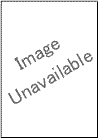
Veuillez vérifier les points suivants afin de résoudre le problème:
-
Pour améliorer la densité des couleurs, calibrez les couleurs en utilisant l'écran tactile/panneau de contrôle et le pilote d'imprimante.
> Cliquez ici pour apprendre comment lancer un étalonnage. -
Pour ajuster la postion des couleurs afin d'obtenir des bords plus nets, lancez un alignement automatique des couleurs.
Cliquez ici pour apprendre comment enregistrer les couleurs automatiquement. - Si vous faites une copie, ajustez la densité et le contrate.
- Assurez-vous que le mode économie de toner soit désactivé sur le panneau de commande de la machine et dans le pilote imprimante.
- Si la qualité d'impression est mauvaise, désactivez l'option Améliorer l'Impression des Gris dans le pilote d'imprimante.
- Si la qualité d'impression des portions noires n'est pas ce que vous attendiez, choisissez Améliorer l'Impression du Noir dans le pilote d'imprimante.
-
Identifiez la couleur causant problème et remplacer la cartouche de toner.
Pour identifier la cartouche de toner à remplacer, suivez les instructions suivantes:- > Cliquez ici pour imprimer le diagramme. [345KB/ PDF]
- Comparez votre document imprimé avec le diagramme afin d'identifier la couleur causant problème.
-
Remplacez la cartouche de toner de la couleur concernée.
> Cliquez ici pour apprendre comment remplacer la cartouche de toner.
-
Installez une nouvelle unité tambour:
Cliquez ici pour apprendre comment remplacer l'unité tambour.
Si vous n'avez pas obtenu de réponse satisfaisante à votre question, avez-vous vérifié d'autres FAQ?
Commentaires sur le contenu
Merci d'indiquer vos commentaires ci-dessous. Ils nous aideront à améliorer notre support.
